u大俠(u盤啟動盤制作工具)是一款跨越時代的的電腦u盤啟動盤制作工具,這款軟件有著非常清爽的界面,用戶使用起來超級方便,快速實現一鍵式的制作且操作簡單便捷的u盤安裝、維護工具的使用,全程還都是免費使用,用戶們可以方便快捷的重裝與維護系統,為用戶腦袋里極大的便利~
u大俠(u盤啟動盤制作工具)裝win10系統教程
上述兩步步與win7相同,小編直接從第五步開始。
第三步:拷貝系統文件到U盤gho文件夾
注意:有時制作完成后,打開U盤找不到GHO目錄或提示格式化U盤,將下載好的系統鏡像包復制到u盤GHO文件夾內!如下圖所示:
附注:為什么強調要保存在GHO文件夾里呢?因為進入PE系統后會自動搜索GHO文件里的鏡像,方便大家操作!

第四步:設置U盤啟動第一項
將準備好的U大俠U盤插在電腦USB接口上,重啟電腦,在開機畫面出來時通過U盤啟動快捷鍵進入到U大俠主菜單界面。一鍵進入U大俠pe系統的示例教程,小編就不詳述了,因為不同的電腦,一鍵進入的快捷鍵可能是不一樣的。所以小編整理了各種品牌主板一鍵進入U大俠的快捷鍵,大家可以在下面的列表中查找自己相應的主板品牌,然后就可以看到該主板的一鍵啟動U大俠的熱鍵了!
操作前提:必須先將已經用U大俠制作好啟動盤的U盤插入電腦主機USB接口,然后重啟電腦。
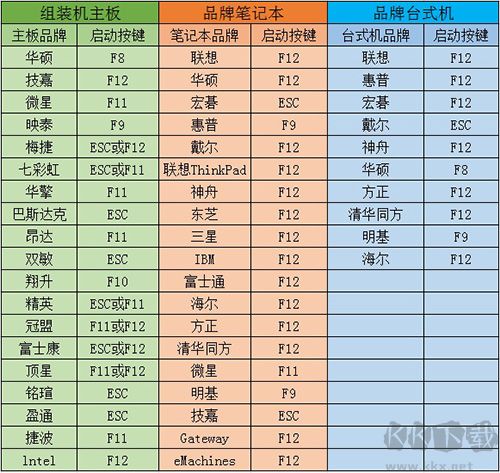
第五步:快速重裝系統
使用熱鍵進入U大俠主菜單界面,選擇【01】運行U大俠Win8 pe X86精簡版(支持UEFI)選項(或【02】運行U大俠win2003PE增強版都可以,將進入win8 pe系統界面,如下圖所示:
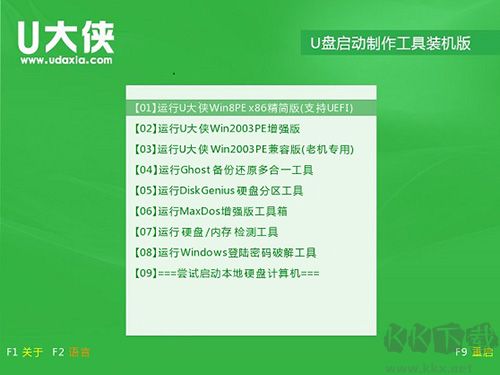
進入桌面后,打開“U大俠PE一鍵裝機”工具后,選擇還原系統,并在GHO WIN ISO映像路徑中選擇剛才下載好的win10系統鏡像文件win10.gho,如下圖:

在下方選擇還原到系統盤(一般是C盤)注意:是點擊下面的C盤一下,點擊之后會變成藍色,,然后點擊“開始”按鈕。

點擊“開始”后,會彈出下圖的提示框,詢問是否進行系統還原,完成后是否自動重啟,請勾選完成后重啟,并點擊“是”按鈕:
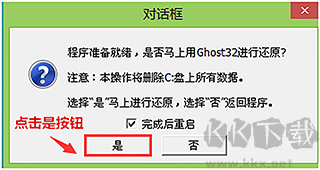
接下來電腦會出現下圖的界面,大家什么都不需要做,耐心等待進度條走完即可(注意:請保持電腦充電或者電量充足,防止出現中途沒電中斷出現重裝錯亂)

當滾動條走完100%后會彈框提醒10秒后自動重啟電腦,就會進入安裝win10系統的過程,整個過程不需要進行任何操作,電腦都將會為我們自動完成,我們只需耐心等待,直到進入桌面為止,系統重裝就完成啦!
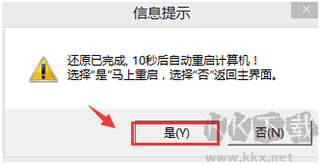
重裝win10系統完成后,查看設備管理驅動是否有完整安裝好,如果沒有,可以下載驅動人生,驅動精靈之類的工具修復驅動。

u大俠(u盤啟動盤制作工具)制作U盤啟動盤步驟
1、下載完成之后Windows XP系統下直接雙擊運行即可,Windows Vista或Windows 7/8系統請右鍵點擊以管理員身份運行
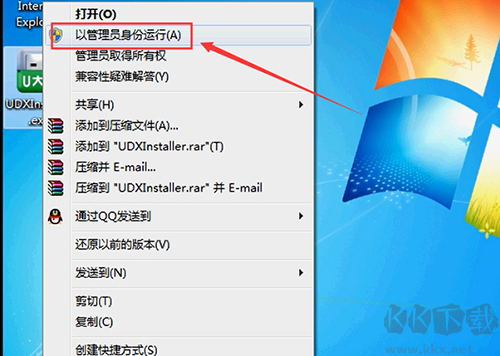
2、一般情況下,都是直接使用默認模式(點擊查看詳細的默認模式功能介紹)來制作啟動盤。打開主程序,插入U盤/SD卡等移動設備,磁盤列表會自動顯示出當前電腦中所有的可移動磁盤信息(盤符、型號、容量等)
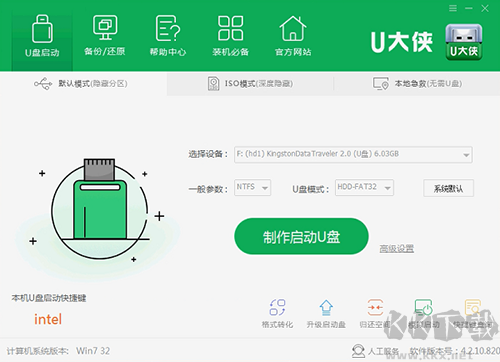
3、注意:U盤模式默認USB-HDD,一般不做修改(chs模式主要針對某些不能檢測的bios,一般不勾選此項!)如果你想要把可移動磁盤轉換為NTFS格式,可以勾選NTFS選項(NTFS格式可能會影響U盤啟動部分功能的使用,除非需要存儲的文件超過4g,否則不建議勾選此項!)盡量退出殺毒軟件和安全類軟件以免制作失敗,插入U盤后,點擊一鍵制作USB啟動盤按鈕,程序會確認是否繼續,以及是否需要轉移可移動磁盤內的重要信息。確認無誤后開始制作:
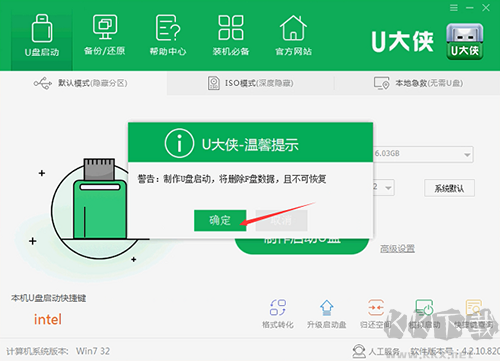
4、制作過程中不要進行其他操作以免造成制作失敗,制作過程中可能會有短時間的停頓,請耐心等待幾分鐘,當提示制作完成時即完成啟動U盤的制作。 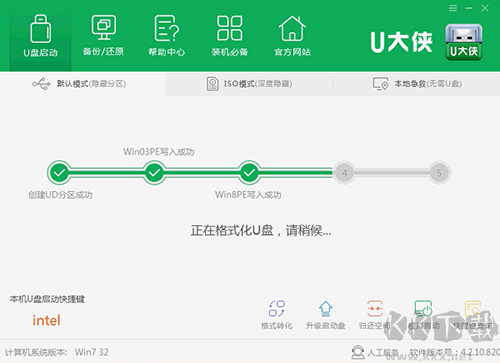
5、制作完成后,下載您所需要的gho系統文件,并復制到U盤“GHO”文件夾中。如果您只是需要重裝系統不需要格式化電腦上的其他分區,也可以把系統文件放在除系統盤(一般是c盤)之外的任何盤。
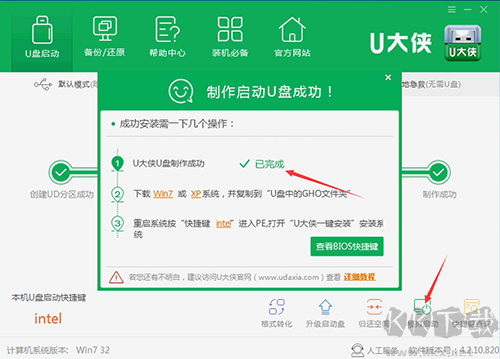
6、為了驗證U盤啟動制作是否成功,可以運行模擬啟動(模擬啟動僅供測試U盤啟動制作是否成功,不能用于測試內部DOS和PE系統)以上就是用U大俠U盤啟動盤制作工具制作U盤啟動盤的過程,用戶朋友們可以根據需要下載使用哦。
u大俠(u盤啟動盤制作工具)裝win7系統教程
第一步:制作前的軟、硬件準備
1、一個U盤(最好4G以上),制作前需要格式化U盤,請提前備份U盤資料;
2、下載制作U盤啟動盤前請先關閉殺毒軟件,避免制作失敗;
3、下載最新版U盤啟動盤制作工具
4、下載您想要的win7系統文件(通常是gho或者iso后綴)。
第二步:制作u大俠U盤啟動盤
第三步:拷貝系統文件到U盤gho文件夾
注意:有時制作完成后,打開U盤找不到GHO目錄或提示格式化U盤!
將下載好的系統鏡像包復制到u盤GHO文件夾內!如下圖所示:
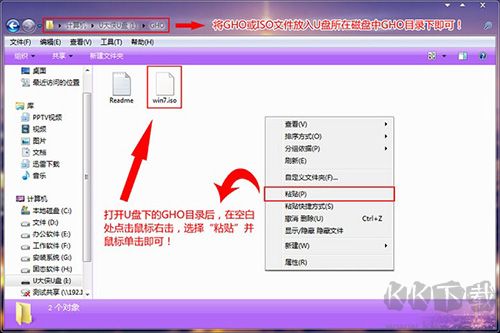
第四步:設置U盤啟動第一項
將準備好的U大俠U盤插在電腦USB接口上,重啟電腦,在開機畫面出來時通過U盤啟動快捷鍵進入到U大俠主菜單界面。一鍵進入U大俠pe系統的示例教程,小編就不詳述了,因為不同的電腦,一鍵進入的快捷鍵可能是不一樣的。所以小編整理了各種品牌主板一鍵進入U大俠的快捷鍵,大家可以在下面的列表中查找自己相應的主板品牌,然后就可以看到該主板的一鍵啟動U大俠的熱鍵了!
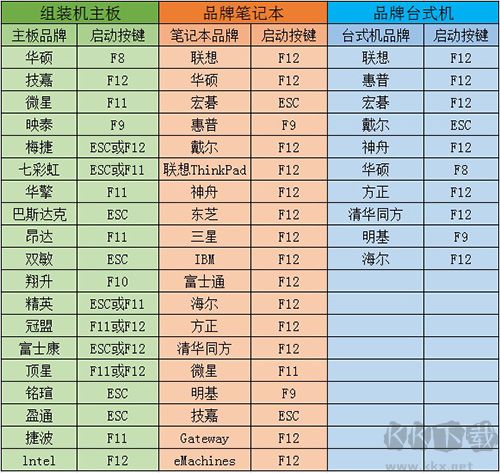
第五步:快速重裝系統
使用熱鍵進入U大俠主菜單界面,選擇【01】運行U大俠Win8 pe X86精簡版(支持UEFI)選項(或【02】運行U大俠win2003PE增強版都可以將進入win8 pe系統界面,如下圖所示:
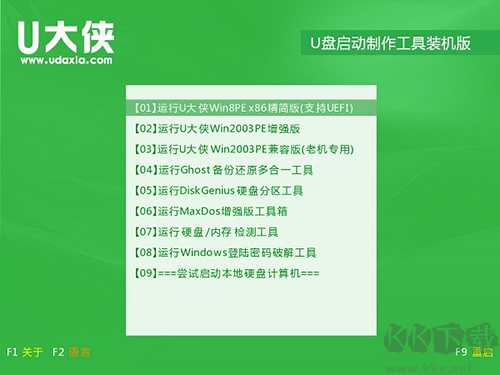
進U大俠Win8PE系統后,手動點擊"U大俠PE一鍵裝機"工具運行該軟件,如下圖所示
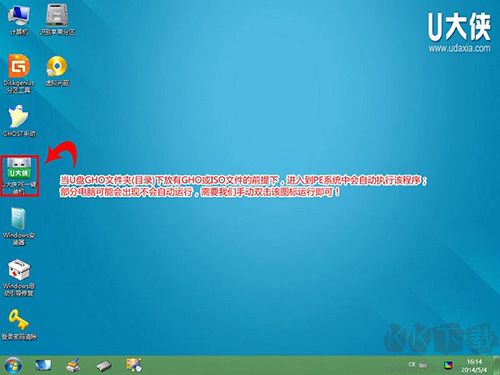
運行"U大俠PE一鍵裝機"工具后,該軟件會自動識別ISO鏡像文件(即剛才下載復制到U盤GHO文件夾里面的那個ISO鏡像包),并自動提取里面的GHO文件。我們只需點擊"開始"按鈕即可!如下圖所示:
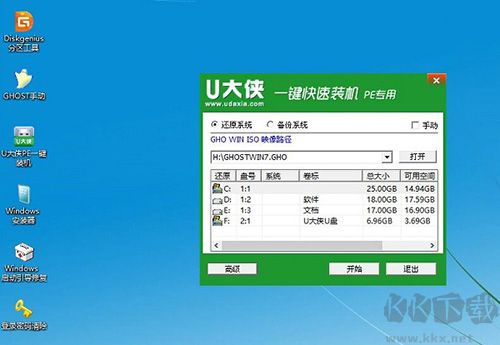
當點擊"開始"按鈕后會彈出窗口,點擊窗口的"是(Y)"按鈕即可,如下圖:
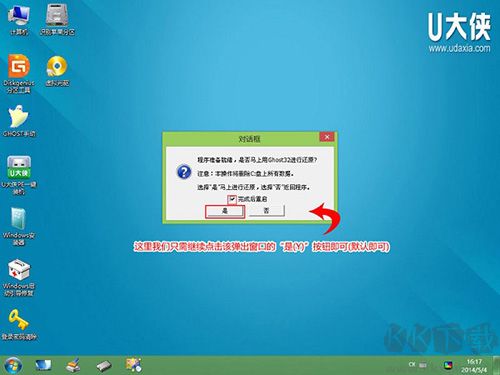
接下來會出現一個正在解壓GHO的窗口,該窗口有進度條,此時無需做任何操作,耐心等待其完成即可,如下圖所示:

等待解壓GHO文件的進度條完畢后會自動彈出是否重啟電腦的窗口,點擊"是"按鈕即可,然后自動重啟電腦,重啟時拔出U盤,最后電腦將會自動安裝系統,直到進入電腦桌面為止那就表示ghost Windows 7系統安裝完畢了,如下圖:
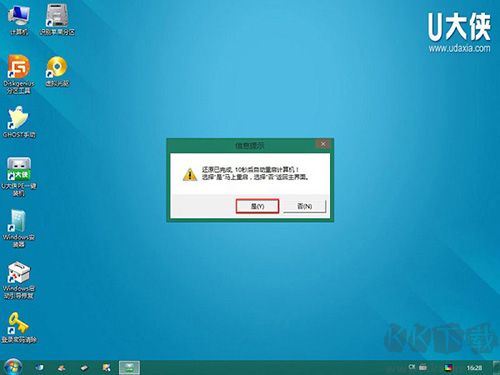
重裝win7系統完成后,查看設備管理驅動是否有完整安裝好,如果沒有,可以下載驅動人生,驅動精靈之類的工具修復驅動。
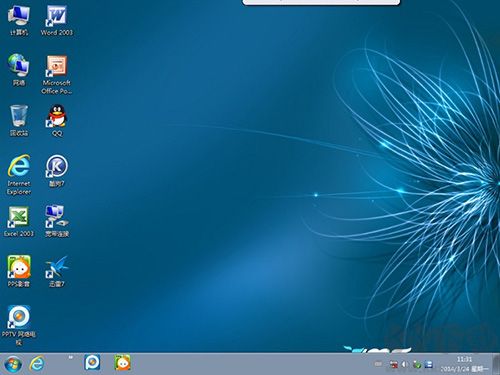
u大俠(u盤啟動盤制作工具)功能介紹
1、一盤兩用,便捷簡單,電腦裝機小幫手!
U大俠,讓你實現快速一鍵制作萬能啟動U盤,平時當U盤使用,需要時當修復盤用,無需光驅和光盤,所有操作只需要點一下鼠標,極其便捷、簡單,還攜帶方便,是電腦裝機不可或缺的小幫手。
2、本地模式輕松用,電腦系統自由換,最流行的裝機工具!
u大俠新增的本地模式,兼容更多新機型,不用u盤也能使用,讓你裝系統更簡便,同時引導盤用戶可以自由替換系統,支持GHOST與原版系統安裝,最給力的新選擇!
3、突破傳統光驅,支持iso制作、光盤刻錄,用戶最便捷的選擇!
u大俠,脫離傳統英文障礙和笨重的光驅,用戶不需要任何技術基礎,菜鳥也能玩轉電腦裝機!全面支持光盤刻錄,iso鏡像提取即安裝,全程自動完成、一鍵搞定,是時下最流行的裝機工具!

 u大俠(u盤啟動盤制作工具) v6.1.1943.53MB
u大俠(u盤啟動盤制作工具) v6.1.1943.53MB